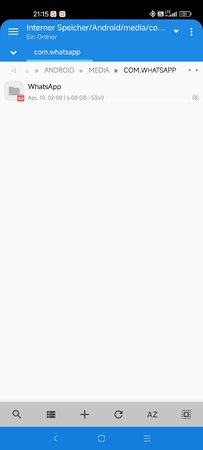tomex030
Fortgeschrittenes Mitglied
- 194
Hallo zusammen,
folgende Ausgangslage. Whatapp auf Mate 40Pro, natürlich kein Backup auf Google Drive.
Wie kann man, evtl mit Hilfe eines PC's auf das Google Pixel umziehen. Den Ordner habe ich schon einmal rüber kopiert, da passiert nichts!?
folgende Ausgangslage. Whatapp auf Mate 40Pro, natürlich kein Backup auf Google Drive.
Wie kann man, evtl mit Hilfe eines PC's auf das Google Pixel umziehen. Den Ordner habe ich schon einmal rüber kopiert, da passiert nichts!?